Kuidas Facebookis küsitlust luua?

Kui otsite, kuidas luua Facebookis küsitlust, et saada inimeste arvamust, siis meilt leiate kõik lahendused alates sündmustest, messengerist kuni looni; saate Facebookis küsitluse luua.
"Säilitusruum on peaaegu täis! Saate hallata oma salvestusruumi jaotises Seaded”
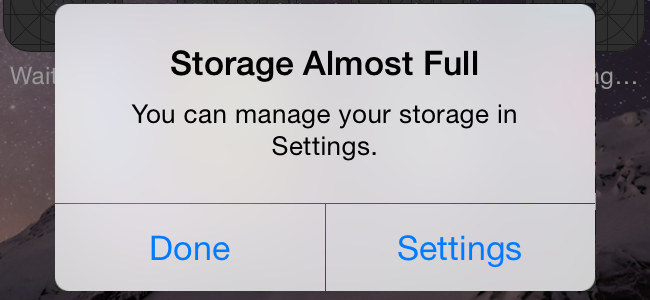
See on üks masendavamaid jooni, mida teie iPhone'i ekraanil näha on. Noh, muidugi mitte rohkem masendav kui madala aku hoiatus "10% akut on alles". Mõlemad tapavad meid peaaegu sarnasel viisil!
Mõistame, et kellelegi ei meeldi sundida oma isiklikke asju ja rakendusi kustutama. Niisiis, oleme loetletud 6 lihtsat viisi iPhone'i salvestusruumi koheseks vabastamiseks.
Vaadake ka: iPhone'i salvestusruum on täis? 5 võimalust iPhone'is ruumi vabastamiseks
Palun!
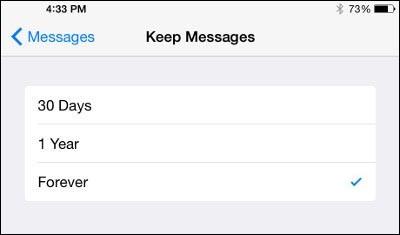
Telefoni tekstide igaveseks salvestamise peatamiseks avage Seaded ja puudutage valikut Sõnumid. Kerige alla, kuni leiate Sõnumite ajaloo ja valige "Säilita sõnumid". Muutke igaveseks 30 päevaks või 1 aastaks. Hüpikaken küsib teie kinnitust vanemate kirjade kustutamise kohta; jätkamiseks puudutage valikut Kustuta.
Tänu iPhone'i HDR-režiimile salvestatakse teie piltidest sageli kaks koopiat kaamera rullile. HDR-fotode topeltsalvestamise lõpetamiseks avage seaded ja minge jaotisse Fotod ja kaamera. Kerige alla ja lülitage valik "Hoia tavaline foto".
Kui soovite veelgi rohkem salvestusruumi säästa, võite proovida kasutada ka Duplicate Photos Fixerit.
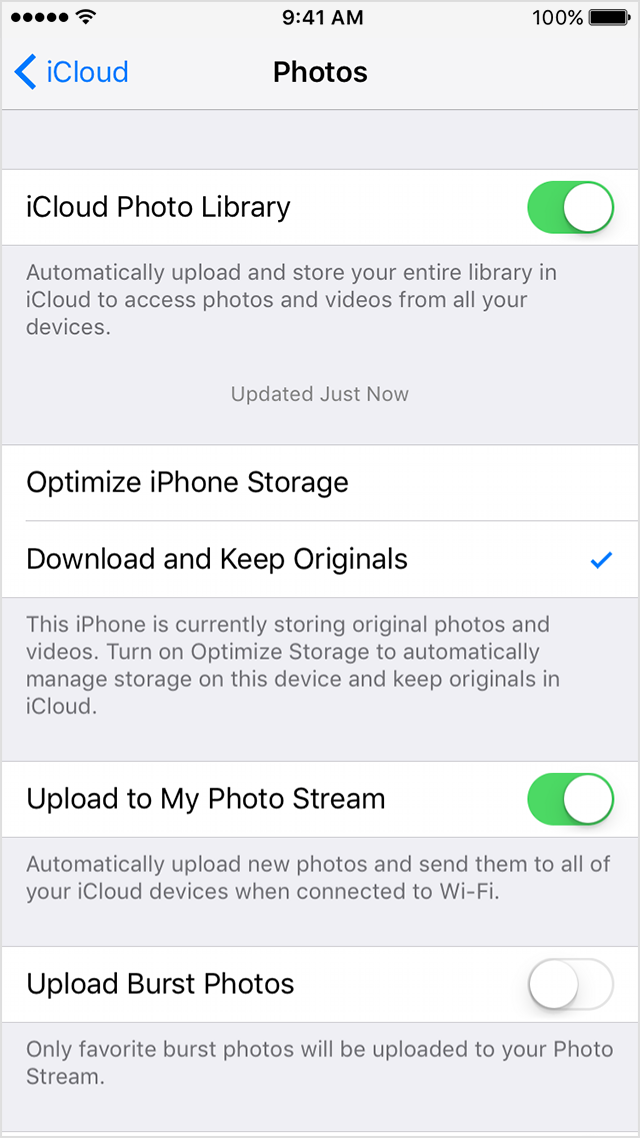
Fotovoo väljalülitamiseks avage rakendus Seaded ja minge jaotisse Fotod ja kaamera ning lülitage sisse "Laadi üles minu fotovoogu". Fotovoos olevad fotod kustutatakse teie iPhone'ist, kuid need jäävad kõikidesse teistesse seadmetesse (nt iPad või arvuti), mille jaoks olete fotovoo sisse lülitanud.
Vaadake ka: 15 parimat ilmarakendust iPhone 2017 jaoks
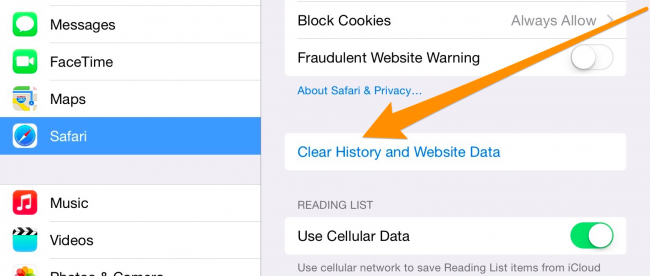
Kui kasutate veebis surfamiseks Safarit, tehke harjumuseks aeg-ajalt brauseri vahemälu lahti saada. Safari brauseri vahemälu tühjendamiseks avage Seaded ja puudutage "Safari". Kerige alla ja klõpsake nuppu Kustuta ajalugu ja veebisaidi andmed.
Kui teile meeldib Apple Music, on allalaaditud lugude kustutamiseks lihtne leida. Avage Seaded > Üldine > Salvestusruum ja iCloudi kasutamine > Salvestusruumi haldamine ja leidke loendist Apple Music. Pühkige üksikute lugude kustutamiseks või valige "Kustuta kõik", et kustutada kõik laulud korraga.
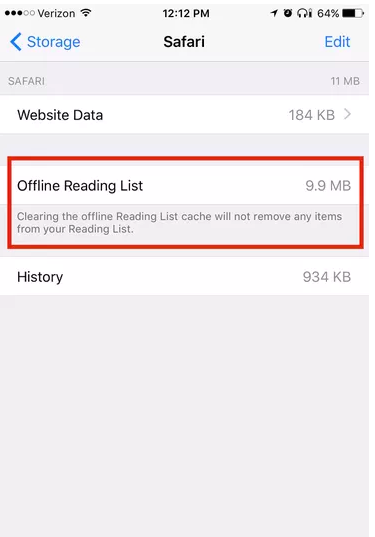
Safari võrguühenduseta lugemisloendi kustutamiseks avage Seaded ja minge jaotisse Üldine > Salvestusruum ja iCloudi kasutamine. Jaotises Salvestus puudutage valikuid Halda salvestusruumi > Safari. Pühkige jaotises „Võrguühenduseta lugemisloend” vasakule ja puudutage vahemälu tühjendamiseks Kustuta. Kuid see ei kustuta üksikuid üksusi teie lugemisloendist: selleks avage Safari rakendus, minge lugemisloendisse ja pühkige vasakule üksustel, millest soovite vabaneda.
Vaadake ka: Kuidas parandada külmunud iPhone'i
Siin on 6 lihtsat viisi iPhone'i salvestusruumi vabastamiseks. Proovige mõnda neist viisidest, et oma lemmikkraami jaoks rohkem ruumi teha.
Hüvasti salvestusprobleemid!
Kui otsite, kuidas luua Facebookis küsitlust, et saada inimeste arvamust, siis meilt leiate kõik lahendused alates sündmustest, messengerist kuni looni; saate Facebookis küsitluse luua.
Kas soovite aegunud pääsmeid kustutada ja Apple Walleti korda teha? Järgige selles artiklis, kuidas Apple Walletist üksusi eemaldada.
Olenemata sellest, kas olete täiskasvanud või noor, võite proovida neid värvimisrakendusi, et vallandada oma loovus ja rahustada meelt.
See õpetus näitab, kuidas lahendada probleem, kuna Apple iPhone'i või iPadi seade kuvab vales asukohas.
Vaadake, kuidas saate režiimi Mitte segada iPadis lubada ja hallata, et saaksite keskenduda sellele, mida tuleb teha. Siin on juhised, mida järgida.
Vaadake erinevaid viise, kuidas saate oma iPadi klaviatuuri suuremaks muuta ilma kolmanda osapoole rakenduseta. Vaadake ka, kuidas klaviatuur rakendusega muutub.
Kas seisate silmitsi sellega, et iTunes ei tuvasta oma Windows 11 arvutis iPhone'i või iPadi viga? Proovige neid tõestatud meetodeid probleemi koheseks lahendamiseks!
Kas tunnete, et teie iPad ei anna tööd kiiresti? Kas te ei saa uusimale iPadOS-ile üle minna? Siit leiate märgid, mis näitavad, et peate iPadi uuendama!
Kas otsite juhiseid, kuidas Excelis automaatset salvestamist sisse lülitada? Lugege seda juhendit automaatse salvestamise sisselülitamise kohta Excelis Macis, Windows 11-s ja iPadis.
Vaadake, kuidas saate Microsoft Edge'i paroole kontrolli all hoida ja takistada brauserit tulevasi paroole salvestamast.







